
컴퓨터 조립: 실패 없는 완벽 가이드 – 초보자도 쉽게 따라하는 조립 과정 완벽 정리
드디어 꿈에 그리던 나만의 컴퓨터를 조립할 순간이 왔습니다! 하지만 컴퓨터 부품들이 복잡해 보이고, 잘못 조립하면 고장 날까 걱정이신가요? 걱정 마세요! 이 가이드를 따라하면 누구든 쉽고 안전하게 컴퓨터를 조립할 수 있습니다. 초보자도 자신감을 가지고, 실패 없는 컴퓨터 조립, 완벽하게 정복해 봅시다!
컴퓨터 조립 전 준비 단계: 완벽한 준비 목록과 필수 체크리스트
컴퓨터 조립은 설렘 가득한 작업이지만, 꼼꼼한 준비 없이는 예상치 못한 문제에 직면할 수 있어요. 처음 조립하는 분들이라면 더욱 신중한 준비가 필요하답니다! 이 단계를 충실히 따르면 훨씬 수월하고 안전하게 조립을 마칠 수 있을 거예요. 자, 이제 실패 없는 컴퓨터 조립을 위한 완벽한 준비 단계를 살펴볼까요?
1. 부품 확인: 정확한 목록과 제품 검수
먼저, 주문한 모든 부품이 제대로 도착했는지 꼼꼼하게 확인해야 해요. CPU, 메인보드, RAM, 그래픽카드, SSD/HDD, 파워서플라이, 케이스 등 모든 부품을 목록과 비교하며 하나하나 확인하는 것이 중요해요. 혹시나 파손된 부품이 있는지, 핀이 휘어지거나 흠집이 있는지도 자세히 살펴봐야 해요. 사진을 찍어두면 나중에 문제 발생 시에도 도움이 된답니다. 특히 정전기 방지에 유의하며 조심스럽게 다뤄주세요!
2. 조립 공간 마련: 넓고 밝은 공간 확보
넓고 밝은 작업 공간을 확보하는 것이 좋아요. 좁고 어두운 곳에서는 작은 부품을 놓치거나 조립 과정에서 실수할 가능성이 높아지거든요. 책상 위에 넓은 매트를 깔고, 필요한 도구들을 손쉽게 꺼낼 수 있도록 정리해 두면 작업 효율이 높아진답니다. 충분한 조명도 잊지 마세요!
3. 필수 도구 준비: 나사, 드라이버, 핀셋 등 완벽 세팅
조립에 필요한 도구들을 미리 준비해 두는 것은 매우 중요해요. 다양한 크기의 나사, 적절한 크기의 드라이버(일자와 십자), 정전기 방지 손목밴드, 핀셋 등을 준비해야 해요. 작은 부품들을 다룰 때 핀셋은 필수이고요, 정전기 방지 손목밴드는 부품 손상을 막아줘요. 드라이버는 너무 힘주지 않도록 주의해야 하고요. 혹시 모를 경우를 대비해서 여분의 나사도 준비해 두면 안심이에요.
4. 설명서 숙지: 메인보드 설명서 꼼꼼히 확인
메인보드 설명서는 조립 과정의 길잡이 역할을 해요. 메인보드에 각 부품을 장착하는 방법, 점퍼 설정, BIOS 설정 등 중요한 정보들이 담겨 있으니, 조립을 시작하기 전에 반드시 꼼꼼하게 읽어봐야 해요. 특히 CPU 소켓과 RAM 슬롯 위치, 각종 커넥터의 위치 등을 미리 파악해 두면 작업 시간을 단축할 수 있답니다. 영어로 된 설명서의 경우 번역기를 사용하는 것도 도움이 될 거예요.
5. 정전기 방지: 최고의 주의를 기울이세요.
정전기는 컴퓨터 부품에 치명적일 수 있으므로, 정전기 방지에 각별히 신경 써야 해요. 정전기 방지 매트를 사용하고, 정전기 방지 손목밴드를 착용하는 것을 잊지 마세요. 조립 과정 중에는 자주 접지된 물체(예: 난방 배관)를 만져 정전기를 제거하는 것도 좋은 방법이에요. 실수로 부품에 정전기가 방전되어 고장이 나는 일을 미연에 방지하는 것이 중요하답니다.
6. 사진 및 영상 자료 활용: 참고 자료는 최고의 친구
YouTube나 블로그 등에서 컴퓨터 조립 과정을 담은 영상이나 사진 자료들을 미리 참고하는 것도 도움이 되요. 실제 조립 과정을 눈으로 확인하면 훨씬 이해가 쉽고, 막히는 부분이 있을 때 빠르게 해결책을 찾을 수 있답니다. 하지만 영상을 그대로 따라 하기보다는 설명서를 기반으로 조립하는 것이 더욱 중요해요.
이 모든 준비 과정을 충실히 거치면 컴퓨터 조립에 대한 자신감이 생기고, 실제 조립 과정도 훨씬 수월하게 진행할 수 있을 거예요. 준비 단계가 완벽하다면, 컴퓨터 조립의 성공 가능성도 높아진다는 사실을 잊지 마세요!
✅ 컴퓨터 조립 중 겪을 수 있는 실패 사례와 해결 방법을 미리 알아보고 완벽한 조립을 완성하세요!
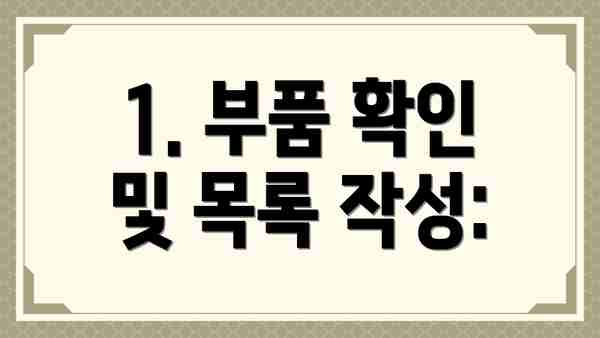
1. 부품 확인 및 목록 작성:
- 주문한 모든 부품(CPU, CPU 쿨러, 메인보드, RAM, 그래픽카드, SSD/HDD, 파워서플라이, 케이스)을 확인합니다.
- 각 부품의 모델명과 사양을 다시 한번 확인하여 호환성 문제를 예방합니다. 메인보드 소켓과 CPU 소켓이 호환되는지, 파워서플라이의 출력이 충분한지를 꼼꼼하게 체크해야 합니다.
- 조립에 필요한 드라이버(일자, 십자), 정전기 방지 팔찌, 케이블 타이 등을 준비합니다.
- 조립 과정을 촬영하거나 메모하면서 진행하면 문제 발생 시 원인 파악에 도움이 됩니다. 사진이나 영상으로 기록해 두면 추후 문제 해결에도 큰 도움이 됩니다.
2. 작업 공간 확보:
- 넓고 깨끗한 작업 공간을 확보합니다. 테이블 위에 깔끔한 매트를 깔고 작업하는 것이 좋습니다.
- 충분한 조명을 확보하여 작은 부품까지 잘 보이도록 합니다.
- 정전기 방지 매트를 사용하는 것이 좋습니다.
컴퓨터 조립 과정: 단계별 완벽 가이드
자, 이제 컴퓨터 조립의 핵심, 조립 과정을 단계별로 자세히 알아볼까요? 처음이라 긴장되시겠지만, 차근차근 따라오시면 누구든 완벽하게 컴퓨터를 조립할 수 있어요! 사진과 함께 설명드리니, 걱정 마세요!
| 단계 | 세부 과정 | 주의사항 | 이미지 (추가 예정 – 실제 이미지 삽입 필요) |
|---|---|---|---|
| 1. 케이스 준비 | 케이스 측면 패널을 열고, 필요한 부품들을 옆에 준비해 주세요. 정전기 방지 손목띠를 착용하는 것도 잊지 마세요! | 케이스 내부에 먼지가 많으면 먼저 청소해주세요! | [이미지 삽입] |
| 2. CPU 장착 | CPU를 CPU 소켓에 조심스럽게 장착하고, 레버를 내려 고정해 주세요. 방향을 잘 확인하시는게 중요해요! | CPU 핀이 휘어지지 않도록 주의하고, 소켓에 제대로 장착되었는지 꼭 확인하세요! | [이미지 삽입] |
| 3. CPU 쿨러 장착 | CPU 쿨러를 CPU 위에 장착하고, 나사로 고정해 주세요. 쿨러의 방열판이 CPU와 완전히 접촉하는지 확인해야 해요. | 쿨러 장착 시 과도한 힘을 주지 마세요. 잘못 장착하면 CPU가 손상될 수 있답니다. | [이미지 삽입] |
| 4. 메인보드 장착 | 메인보드를 케이스에 장착하고, 스탠드오프를 이용해 고정해 주세요. | 메인보드가 휘거나 긁히지 않도록 주의하세요. 스탠드오프 위치를 정확하게 확인하고 장착해야 합니다. | [이미지 삽입] |
| 5. RAM 장착 | RAM 슬롯에 RAM을 똑바로 꽂고, 양쪽 클립이 제대로 잠겼는지 확인하세요. | RAM 슬롯 방향을 꼭 확인하고, 힘을 너무 세게 주지 않도록 주의하세요. | [이미지 삽입] |
| 6. M.2 SSD 장착 | M.2 SSD를 메인보드의 M.2 슬롯에 장착하고, 나사로 고정해 주세요. | M.2 SSD의 방향과 위치를 정확히 확인해야 해요! | [이미지 삽입] |
| 7. 저장장치(HDD/SSD) 장착 | SATA 케이블과 전원 케이블을 연결하여 저장 장치를 케이스에 장착해 주세요. | 케이블을 제대로 연결했는지 꼭 확인하세요. | [이미지 삽입] |
| 8. 그래픽카드 장착 | 그래픽카드를 PCI-e 슬롯에 밀어 넣고, 고정장치를 채워 고정해 주세요. | 그래픽카드를 억지로 끼우지 마세요. | [이미지 삽입] |
| 9. 전원 공급 장치 장착 | 전원 공급 장치를 케이스에 장착하고, 메인보드와 각 부품에 전원 케이블을 연결해 주세요. | 케이블 연결을 잘못하면 시스템이 작동하지 않을 수 있으니, 메인보드 설명서를 참고하세요. | [이미지 삽입] |
| 10. 선 정리 | 케이블을 정리하여 깔끔하게 마무리해 주세요. | 깔끔한 선 정리는 발열을 감소시키고, 컴퓨터 내부의 공기 흐름을 원활하게 해줍니다! | [이미지 삽입] |
| 11. 전원 버튼 연결 확인 | 케이스 전면 패널의 전원 버튼, 파워 LED 등을 메인보드에 연결했는지 꼼꼼하게 다시 한번 확인해 주세요. | 연결이 제대로 되지 않으면 부팅이 되지 않을 수 있어요. | [이미지 삽입] |
모든 케이블 연결을 완료한 후, 한 번 더 모든 부품과 케이블 연결 상태를 꼼꼼하게 확인하는 것이 매우 중요합니다.


12. 첫 부팅 및 확인 : 전원 버튼을 눌러 부팅하여 모든 부품이 정상적으로 작동하는지 확인해요. 바이오스 화면에서 부품 인식 여부를 확인하고, 운영체제를 설치하면 완료!
이제 여러분만의 컴퓨터가 완성되었어요! 축하드립니다! 다음 단계인 컴퓨터 조립 후 확인 사항을 확인하고, 추가 팁도 참고해 보세요. 즐거운 컴퓨터 생활을 시작하세요!
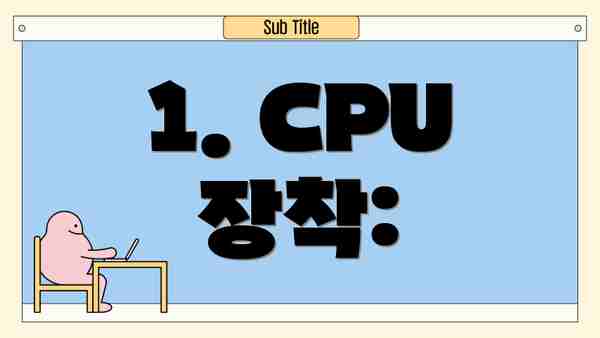
1. CPU 장착:
CPU를 메인보드 소켓에 장착하는 과정은 매우 중요하며, 주의가 필요합니다. CPU를 핀이 손상되지 않도록 조심스럽게 다루어야 합니다. 메인보드 설명서를 참고하여 CPU를 소켓에 정확하게 장착하고 고정합니다. CPU 핀이 휘어지거나 손상되면 CPU가 작동하지 않을 수 있습니다.
2. CPU 쿨러 장착:
CPU 쿨러를 장착하여 CPU의 열을 효과적으로 방출합니다. 쿨러 종류에 따라 장착 방법이 다르므로 제조사 설명서를 참고하는 것이 중요합니다. 쿨러를 제대로 장착하지 않으면 CPU 과열로 시스템이 불안정해질 수 있습니다.
3. 메인보드에 RAM 장착:
RAM 슬롯에 RAM을 삽입합니다. RAM 슬롯에 힘을 가하지 않고 부드럽게 삽입해야 합니다. RAM 슬롯의 위치와 방향을 확인하고, 딸깍 소리가 날 때까지 밀어 넣어 완전히 고정시킵니다.
4. SSD/HDD 장착:
SSD나 HDD를 메인보드에 연결하고 케이스에 장착합니다. SSD는 SATA 케이블과 전원 케이블을 연결하며, HDD는 SATA 케이블과 전원 케이블을 연결합니다. 메인보드 설명서를 참고하여 SATA 포트와 전원 포트를 확인합니다. 케이스에 나사를 사용하여 고정시켜 줍니다.
5. 그래픽 카드 장착:
그래픽 카드를 메인보드의 PCIe 슬롯에 삽입합니다. 그래픽 카드를 삽입할 때는 힘을 가하지 않고 부드럽게 밀어 넣어야 하며, 완전히 고정될 때까지 눌러줍니다.
6. 파워 서플라이 장착:
파워 서플라이를 케이스에 장착합니다. 파워 서플라이를 케이스 후면에 나사로 고정합니다. 파워 서플라이 연결선을 메인보드와 각 부품에 연결합니다.
7. 케이스 조립 및 케이블 정리:
마지막으로 모든 부품을 케이스 안에 조립하고 각종 케이블들을 정리합니다. 케이블 타이를 사용하여 케이블을 깔끔하게 정리하면 공기 흐름을 개선하고 시스템 안정성에 도움이 됩니다. 모든 케이블을 제자리에 연결했는지 다시 확인합니다.
컴퓨터 조립 후 확인 사항: 첫 부팅의 설렘과 성공의 확인
드디어 조립이 끝났어요! 이제 가장 설레는 순간, 첫 부팅을 해볼 차례예요. 하지만 설렘과 함께 긴장도 되시죠? 걱정 마세요! 꼼꼼한 확인 과정만 거치면 문제없이 부팅될 거예요. 성공적인 첫 부팅을 위한 확인 사항들을 자세히 알려드릴게요.
첫 부팅 전, 마지막 점검!
- 모든 케이블이 제대로 연결되었는지 다시 한번 확인해주세요. 특히 파워 서플라이 케이블과 메인보드 전원 케이블, 그리고 그래픽카드와 SSD/HDD 케이블 연결 상태를 꼼꼼히 살펴보세요. 빠뜨린 부분은 없나요?
- CPU 쿨러가 제대로 장착되었는지 확인해주세요. 쿨러가 제대로 작동하지 않으면 과열로 인해 시스템이 멈출 수 있으니 꼭 확인해야 해요!
- 케이스 내부에 짧은 선이 쿨러 등에 걸리거나, 조립 과정에서 눌리거나 손상된 부품은 없는지 확인해야 해요.
첫 부팅, 두근두근!
- 전원 버튼을 누르고 파워 서플라이 팬이 돌아가는지, 그리고 CPU 쿨러가 작동하는지 확인해주세요. 소리가 들리면 안도의 한숨을 내쉴 수 있겠죠?
- 화면에 BIOS 화면 또는 메인보드 로고가 나타나는지 확인하세요. 만약 화면이 아예 안나온다면, 모니터 케이블 연결이나 그래픽카드 장착 상태를 다시 한번 확인해야 할 수도 있어요.
- 부팅 중간에 오류 메시지가 뜨는지 주의 깊게 살펴보세요. 메시지가 뜨면 메시지 내용을 메모해두고 인터넷 검색을 통해 해결 방법을 찾아보는게 좋아요.
운영체제 설치 및 추가 확인 사항
- BIOS 설정에서 부팅 순서가 정상적으로 설정되었는지 확인하세요. 설치할 운영체제 저장장치(SSD 또는 HDD)가 우선순위에 있도록 설정해야 해요.
- 운영체제를 설치한 후에는 하드웨어가 제대로 인식되는지 확인하세요. 장치관리자를 통해 모든 하드웨어가 정상적으로 동작하는지 확인하는 것이 중요해요. 드라이버가 필요한 장치는 드라이버를 설치해야겠죠?
- *모든 부품이 정상적으로 작동하는 것을 확인하고 나서야 비로소 컴퓨터 조립이 완료되었다고 말할 수 있습니다.* 이 단계를 꼼꼼히 확인하는 것이 조립 성공의 중요한 열쇠입니다.
추가 팁
- 첫 부팅 후에는 바로 게임이나 무거운 프로그램을 실행하지 말고, 시스템 안정성을 확인하는 시간을 가는 것이 좋아요.
- 문제 발생 시, 조립 과정을 사진이나 영상으로 찍어두었다면 문제 해결에 큰 도움이 될 수 있어요.
이 모든 과정을 차분하게 진행하면 성공적인 첫 부팅을 경험할 수 있을 거예요. 자신감을 가지고 컴퓨터를 부팅해 보세요! 축하드립니다! 이제 나만의 컴퓨터를 마음껏 사용해보세요!
컴퓨터 조립 주요 체크 포인트 요약: 놓치면 안 되는 부분들!
자, 이제 컴퓨터 조립의 핵심 체크 포인트들을 꼼꼼하게 살펴볼까요? 조립 과정에서 작은 실수 하나가 큰 문제로 이어질 수 있으니, 아래 내용을 꼭 확인하시고 조립해 주세요. 후회 없이 나만의 컴퓨터를 완성하는 데 도움이 될 거예요!


정전기 방지: 가장 중요한 첫 번째 단계입니다! 정전기는 컴퓨터 부품에 치명적인 손상을 입힐 수 있어요. 항상 접지된 팔찌를 착용하거나, 컴퓨터 케이스에 자주 접촉하면서 조립하는 걸 추천드려요. 컴퓨터 부품을 꺼낼 때도, 포장재에서 조심스럽게 꺼내야 하구요.
CPU 장착: CPU를 소켓에 장착할 때는, 방향을 잘 확인해야 해요. 강제로 끼우다가 핀이 휘어지거나 부러지면 안 되겠죠? CPU 쿨러도 제대로 장착되었는지, 열 전도율이 좋은 서멀 컴파운드를 골고루 도포했는지 꼼꼼하게 확인해주세요. CPU 쿨러 팬이 제대로 돌아가는지도 확인해야겠죠?
메인보드 장착: 메인보드를 케이스에 고정할 때, 스탠드오프를 이용해야 쇼트를 방지할 수 있답니다. 스탠드 오프를 제대로 장착하지 않으면 메인보드가 케이스에 닿아 고장이 발생할 수 있으니, 꼭 확인하셔야 해요. 메인보드와 케이스의 간격을 확인하고 조립하는 게 좋겠죠?
램 장착: 램 슬롯에 램을 꽂을 때는, 방향과 고정 여부를 확실히 확인해야 해요. 꽉 끼워졌는지, 클릭 소리가 났는지 확인하고, 듀얼 채널로 사용할 경우, 메뉴얼에 나와있는 슬롯에 제대로 장착했는지 꼭 확인해 주시는게 좋아요. 램이 제대로 인식하는지 BIOS에서 확인하는 것도 중요하구요.
그래픽 카드 장착: 그래픽 카드 슬롯에 완전히 밀착되도록 장착하고, 고정 나사를 제대로 조여야 해요. 헐겁게 장착되면 안됩니다! 그래픽 카드가 제대로 작동하는지 확인하는 것도 잊지 마세요.
파워 서플라이 장착: 파워 서플라이를 케이스에 장착하고, 모든 케이블을 제대로 연결했는지 확인해야 해요. 케이블을 잘못 연결하면 시스템이 작동하지 않거나, 부품에 손상이 갈 수 있으니 신중하게 작업해야 해요.
저장 장치 연결: SSD나 HDD를 제대로 장착하고 연결했는지 확인해야 합니다. 데이터 케이블과 전원 케이블이 모두 제대로 연결되었는지, 윈도우 설치 후 데이터가 잘 읽히는지 확인해야해요.
케이블 정리: 조립이 끝나면, 케이블을 깔끔하게 정리해주세요. 깔끔한 내부는 시스템의 안정성과 미관을 모두 향상시켜 줍니다. 나중에 문제 발생 시, 케이블 정리 상태가 문제 해결에 큰 도움이 될 수도 있구요.
마지막으로, 모든 부품이 제대로 작동하는지 BIOS에서 확인하고, 윈도우를 설치하여 정상적으로 부팅되는 것을 확인하는 것이 가장 중요합니다.
이 모든 체크 포인트를 꼼꼼하게 확인한다면, 실패 없는 컴퓨터 조립이 가능하다는 걸 기억하세요! 조립 과정에서 어려움을 느끼거나 궁금한 점이 있다면 언제든지 질문해주세요. 행복한 컴퓨터 조립 경험이 되길 바랍니다!
컴퓨터 조립 추가 팁: 성공적인 조립을 위한 꿀팁 대방출!
자, 이제 컴퓨터 조립 과정의 주요 단계들을 모두 살펴보았어요. 하지만 몇 가지 추가적인 팁을 더 알아두면 조립 과정이 더욱 수월하고 안전해질 수 있답니다. 조립 전문가가 아니라도 걱정 마세요! 누구나 쉽게 따라 할 수 있는 팁들이니, 꼼꼼하게 확인해 보세요!
정전기 방지: 잊지 마세요!
정전기는 컴퓨터 부품에 치명적이에요. 조립 전에 반드시 정전기 방지 손목밴드를 착용하고, 정전기 방지 매트 위에서 작업하는 것을 추천드려요. 옷이나 카펫 등으로 인한 정전기 발생에도 주의해야 해요. 작은 부주의가 큰 손실을 야기할 수 있다는 점, 꼭 기억해 주세요!
케이스 선정의 중요성: 나에게 맞는 케이스를 고르자!
케이스는 단순한 껍데기가 아니에요. 내부 공간, 쿨링 성능, 확장성 등을 고려하여 나에게 맞는 케이스를 선택해야 해요. 미리 CPU 쿨러 크기, 그래픽카드 길이, 저장장치 크기 등을 확인하고 케이스 내부 공간을 충분히 고려해야 부품 간 간섭 없이 조립할 수 있답니다. 조립 후 케이블 정리가 쉽도록 설계된 케이스를 고르면 더욱 좋겠죠?
케이블 정리: 깔끔함은 성능 향상의 시작!
조립 후 깔끔한 케이블 정리는 단순히 보기 좋은 것 이상의 의미를 지녀요. 케이블이 뒤엉켜 있으면 공기 흐름을 방해하여 발열 문제를 일으킬 수 있고, 시스템의 안정성을 해칠 수도 있답니다. 케이블 타이, 벨크로 스트랩 등을 활용하여 깔끔하게 정리해주세요. 선 정리가 잘 된 시스템은 보기에도 좋고, 성능에도 긍정적인 영향을 미쳐요!
부품 호환성 확인: 사전 확인이 최고의 예방책!
조립 전에 부품들의 호환성을 꼼꼼히 확인하는 것은 필수예요. 메인보드와 CPU, RAM, 그래픽카드 등의 호환성을 제조사 웹사이트나 전문 사이트를 통해 미리 확인해야 불필요한 시간과 비용 손실을 막을 수 있답니다. 호환성 문제로 조립이 안 되는 상황을 미연에 방지하는 것이 중요해요.
꼼꼼한 나사 체결: 과하지 않게, 꽉 조이세요!
각 부품의 나사를 조일 때는 너무 세게 조이지 않도록 주의해야 해요. 과도한 힘으로 나사를 조이면 부품이 손상될 수 있으니, 적당한 힘으로 단단히 고정하는 것이 중요해요. 특히 메인보드와 CPU, 그래픽카드 등 중요 부품의 나사 체결은 더욱 신중해야 해요.
BIOS 설정 확인: 내 시스템의 중추 신경을 점검하세요!
컴퓨터를 처음 부팅할 때는 BIOS 설정을 확인하여 부품이 제대로 인식되는지 확인해야 해요. CPU, RAM, 저장장치 등이 정상적으로 작동하는지 확인하고, 필요에 따라 부팅 순서나 기타 설정을 조정할 수도 있답니다.
온도 모니터링: 발열 관리가 중요해요!
조립 후에는 시스템의 온도를 모니터링하는 것이 중요해요. 장시간 사용 시 발열이 심하면 성능 저하나 시스템 불안정을 초래할 수 있으니, 온도 모니터링 프로그램을 사용하여 CPU, 그래픽카드 등의 온도를 주기적으로 확인하고, 필요에 따라 쿨러 추가 등의 조치를 취해야 해요.
문제 발생 시: 당황하지 말고 차근차근 해결해요!
조립 과정에서 문제가 발생하면 당황하지 않고 차근차근 문제점을 파악하고 해결하는 것이 중요해요. 각 부품의 연결 상태를 다시 확인하고, 온라인 커뮤니티나 제조사 웹사이트를 통해 도움을 받을 수도 있답니다. 문제 해결 과정을 기록해두면 다음 조립 시 도움이 될 거예요.
꼼꼼한 준비와 단계별 체크, 그리고 추가 팁들을 활용한다면, 여러분도 멋진 나만의 컴퓨터를 조립할 수 있습니다!


#
결론: 나만의 컴퓨터 조립, 이제 자신감을 가지고 시작해 보세요!
이제까지 컴퓨터 조립의 전 과정을 단계별로 살펴보았어요. 준비 단계부터 부품 조립, 그리고 첫 부팅까지, 어려워 보였던 과정들이 이 가이드를 통해 하나씩 풀어졌기를 바랍니다. 처음에는 복잡하고 낯설게 느껴졌던 부품들도 이제는 친숙하게 느껴지실 거예요. 혹시 조립 과정 중 막히는 부분이 있었다면, 다시 한번 이 글을 참고해 차근차근 확인해 보세요. 자신감을 가지고 도전하는 것이 가장 중요하다는 것을 잊지 마세요!
특히, 컴퓨터 조립 후 확인 사항에서 언급했던 부팅 확인, 각 부품의 작동 확인은 절대적으로 중요하다는 점을 다시 한번 강조하고 싶어요. 혹시 문제가 발생한다면, 당황하지 말고 체크리스트를 다시 한번 확인하고, 문제 발생 부분과 관련된 정보들을 찾아 해결해 보세요. 온라인 커뮤니티나 유튜브 채널들을 통해 많은 정보를 얻을 수 있답니다. 혼자 해결하기 어려운 부분이 있다면 주저하지 말고 전문가의 도움을 받는 것도 좋은 방법이에요.
자, 이제 여러분만의 컴퓨터가 눈 앞에 있습니다. 직접 조립한 컴퓨터로 게임을 하거나, 영상 편집을 하거나, 프로그래밍을 하는 등 여러분이 원하는 모든 것을 할 수 있게 되었어요. 이 짜릿한 성취감을 만끽하시길 바랍니다. 초보자도 충분히 성공할 수 있다는 것을 증명해 보였으니, 이제 여러분의 차례예요!
자신감을 가지고 한 단계씩 진행하면 여러분도 멋진 나만의 컴퓨터를 만들 수 있습니다!
마지막으로, 컴퓨터 조립 후 유용하게 활용할 수 있는 추가 팁들을 다시 한번 정리해 드릴게요.
- 정기적인 청소: 먼지 쌓임은 컴퓨터 성능 저하의 주범이에요. 최소 3개월에 한 번씩은 컴퓨터 내부 청소를 해주는 것이 좋습니다. 압축공기나 청소용 브러시를 사용하면 효과적이에요.
- 온도 관리: CPU 및 그래픽 카드 온도를 주기적으로 확인하여 과열 방지를 위해 노력해야 해요. 쿨러 성능을 확인하거나 필요에 따라 추가 쿨러를 장착하는 것도 좋은 방법입니다.
- 소프트웨어 업데이트: 운영체제 및 드라이버를 최신 버전으로 유지하면 시스템 안정성과 성능을 향상시킬 수 있어요.
- 백업의 중요성: 데이터 손실을 방지하기 위해 중요한 자료들은 외부 저장장치에 정기적으로 백업해 두는 습관을 들이세요.
이 모든 과정을 통해 여러분은 단순히 컴퓨터를 조립한 것이 아니라, 자신의 손으로 꿈을 현실로 만들었다는 자부심을 느낄 수 있을 거라 확신합니다. 이제 여러분만의 컴퓨터를 통해 새로운 가능성을 열어가세요! 수고하셨습니다!
결론: 나만의 컴퓨터 조립, 이제 자신감을 가지고 시작해 보세요!
이제까지 컴퓨터 조립의 전 과정을 단계별로 살펴보았어요. 준비 단계부터 부품 조립, 그리고 첫 부팅까지, 어려워 보였던 과정들이 이 가이드를 통해 하나씩 풀어졌기를 바랍니다. 처음에는 복잡하고 낯설게 느껴졌던 부품들도 이제는 친숙하게 느껴지실 거예요. 혹시 조립 과정 중 막히는 부분이 있었다면, 다시 한번 이 글을 참고해 차근차근 확인해 보세요. 자신감을 가지고 도전하는 것이 가장 중요하다는 것을 잊지 마세요!
특히, 컴퓨터 조립 후 확인 사항에서 언급했던 부팅 확인, 각 부품의 작동 확인은 절대적으로 중요하다는 점을 다시 한번 강조하고 싶어요. 혹시 문제가 발생한다면, 당황하지 말고 체크리스트를 다시 한번 확인하고, 문제 발생 부분과 관련된 정보들을 찾아 해결해 보세요. 온라인 커뮤니티나 유튜브 채널들을 통해 많은 정보를 얻을 수 있답니다. 혼자 해결하기 어려운 부분이 있다면 주저하지 말고 전문가의 도움을 받는 것도 좋은 방법이에요.
자, 이제 여러분만의 컴퓨터가 눈 앞에 있습니다. 직접 조립한 컴퓨터로 게임을 하거나, 영상 편집을 하거나, 프로그래밍을 하는 등 여러분이 원하는 모든 것을 할 수 있게 되었어요. 이 짜릿한 성취감을 만끽하시길 바랍니다. 초보자도 충분히 성공할 수 있다는 것을 증명해 보였으니, 이제 여러분의 차례예요!
자신감을 가지고 한 단계씩 진행하면 여러분도 멋진 나만의 컴퓨터를 만들 수 있습니다!
마지막으로, 컴퓨터 조립 후 유용하게 활용할 수 있는 추가 팁들을 다시 한번 정리해 드릴게요.
- 정기적인 청소: 먼지 쌓임은 컴퓨터 성능 저하의 주범이에요. 최소 3개월에 한 번씩은 컴퓨터 내부 청소를 해주는 것이 좋습니다. 압축공기나 청소용 브러시를 사용하면 효과적이에요.
- 온도 관리: CPU 및 그래픽 카드 온도를 주기적으로 확인하여 과열 방지를 위해 노력해야 해요. 쿨러 성능을 확인하거나 필요에 따라 추가 쿨러를 장착하는 것도 좋은 방법입니다.
- 소프트웨어 업데이트: 운영체제 및 드라이버를 최신 버전으로 유지하면 시스템 안정성과 성능을 향상시킬 수 있어요.
- 백업의 중요성: 데이터 손실을 방지하기 위해 중요한 자료들은 외부 저장장치에 정기적으로 백업해 두는 습관을 들이세요.
이 모든 과정을 통해 여러분은 단순히 컴퓨터를 조립한 것이 아니라, 자신의 손으로 꿈을 현실로 만들었다는 자부심을 느낄 수 있을 거라 확신합니다. 이제 여러분만의 컴퓨터를 통해 새로운 가능성을 열어가세요! 수고하셨습니다!
자주 묻는 질문 Q&A
Q1: 컴퓨터 조립 과정에서 가장 중요한 주의 사항은 무엇인가요?
A1: 정전기 방지입니다. 정전기 방지 손목밴드를 착용하고 정전기 방지 매트 위에서 작업해야 부품 손상을 예방할 수 있습니다.
Q2: 컴퓨터 조립 전에 어떤 준비를 해야 하나요?
A2: 넓고 밝은 작업 공간을 확보하고, 필요한 부품과 도구(드라이버, 핀셋, 나사 등)를 미리 준비하고 메인보드 설명서를 꼼꼼히 읽어야 합니다.
Q3: 조립 후 컴퓨터가 부팅되지 않으면 어떻게 해야 하나요?
A3: 모든 케이블 연결 상태를 다시 확인하고, CPU 쿨러 작동 여부를 확인합니다. BIOS 화면에서 부품 인식 여부를 확인하고 문제가 지속되면 온라인 커뮤니티 등을 통해 도움을 받는 것이 좋습니다.
이 콘텐츠의 무단 사용은 저작권법에 위배되며, 이를 위반할 경우 민사 및 형사상의 법적 처벌을 받을 수 있습니다. 무단 복제, 배포를 금지합니다.
※ 면책사항: 위 본문 내용은 온라인 자료를 토대로 작성되었으며 발행일 기준 내용이므로 필요 시, 최신 정보 및 사실 확인은 반드시 체크해보시길 권장드립니다.















